
Windows 10 中的网络和 Internet 设置
Windows 10 将所有设置选项都集中在一个引擎盖下。我们已经了解了 Windows 10 个性化设置、隐私设置、设备设置以及更新和安全设置。在这篇文章中,我们将了解Windows 10 中的网络和 Internet 设置。
Windows 10 中最新版本的网络和 Internet 设置包括相当多的功能,例如移动热点、自动代理设置、手动代理设置、飞行模式等。您还可以访问网络重置功能,该功能可以帮助您重新安装网络适配器并将网络组件重置为原始设置。
要打开这些设置,请单击“开始”菜单 >“设置”>“网络和 Internet”。
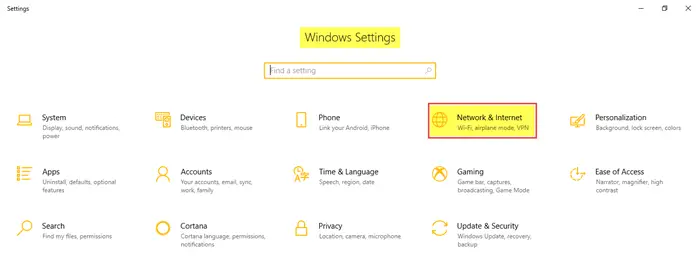
在 Windows 10 的网络和 Internet 设置中,您将看到以下选项卡 –
地位
无线上网
以太网
拨号
VPN
飞行模式
移动热点
数据使用
代理人
让我们详细了解一下它们。
1. 现状此选项卡向您显示网络的状态 - 无论您是否连接到网络。您可以更改连接属性,您可以选择在范围内自动连接到网络。您可以将您的网络配置文件选择为公开或私有。
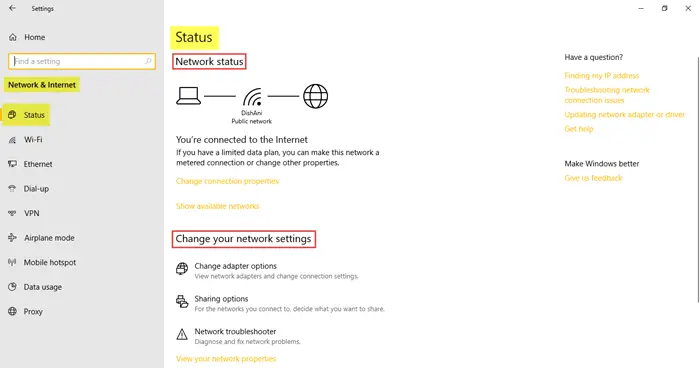
此外,此选项卡允许您查看可用的网络适配器、更改连接设置、更改不同网络配置文件的共享选项以及诊断和修复网络问题。您将能够访问网络重置功能,该功能可以帮助您重新安装网络适配器并将网络组件重置为原始设置。
2.无线网络检查可用网络并连接到所需的无线网络。您还可以管理和添加新网络。
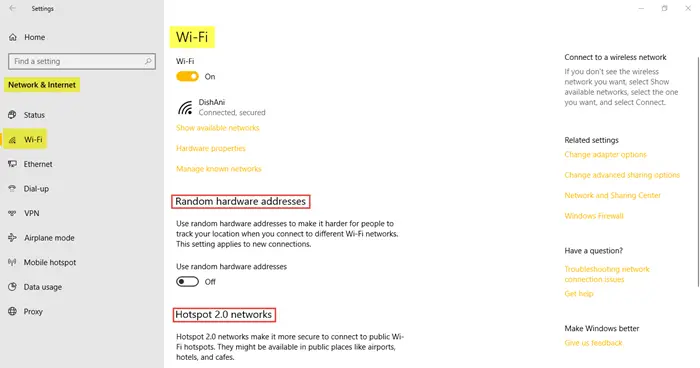
随机硬件地址打开后,当您连接到不同的 WiFi 网络时,人们很难跟踪您的位置。您可以开启Hotspot 2.0网络功能,让自己在连接公共WiFi热点时更加安全可靠。
您还可以选择设置计量连接的选项,这使您可以更好地控制数据使用情况。打开它会使您的应用程序以不同的方式工作,以便它们使用更少的数据。这对于数据计划有限的用户特别有帮助。您还将看到设备的属性。
通过此选项卡,您可以调整 Windows 10 中的 Wi-Fi 感知设置。Wi-Fi 感知是 Windows 10 中的一项功能,可让您连接到朋友的共享 Wi-Fi 连接。也就是说,您和您的朋友可以选择共享您或他们的 Wi-Fi 连接。
3. 以太网
您可以在此处设置和查看以太网设置。如果您的数据计划有限,它还允许您将其设置为按流量计费的连接。
4. 拨号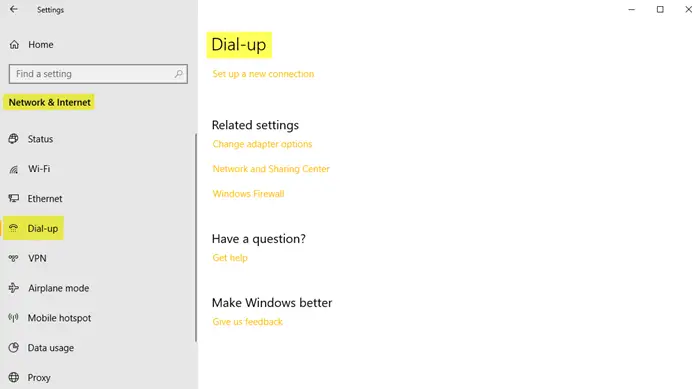
此选项卡允许您使用以下选项选择和设置新的拨号连接或网络 –
设置宽带或拨号连接到 Internet。
设置新的路由器或接入点。
连接到隐藏网络或创建新的无线配置文件。
设置与您工作场所的拨号或 VPN 连接。
5、VPN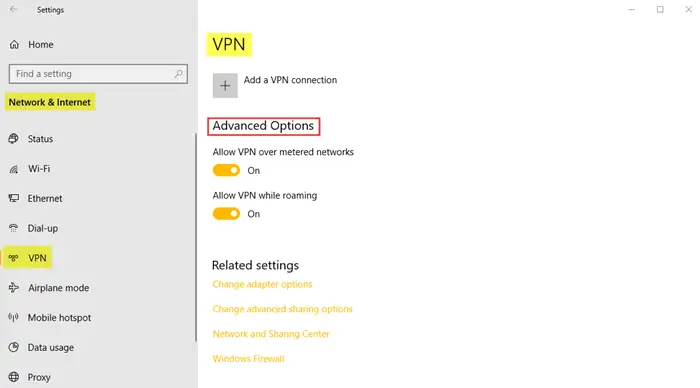
要添加 VPN 连接,请准备好您的 VPN 提供商、连接名称和服务器名称或地址详细信息。填写登录信息类型、用户名和密码,然后单击“保存”。

在高级选项下,根据需要打开以下设置 -
允许通过计量网络使用 VPN
漫游时允许 VPN
6. 飞行模式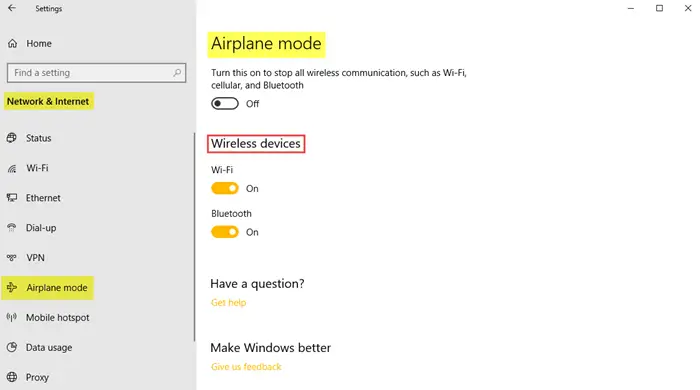
飞行模式打开后会停止所有无线通信、蓝牙、WiFi 网络和蜂窝网络。
7. 移动热点
移动热点功能是最新版本的 Windows 10 设置中的一项新功能,可让你与其他设备共享 Internet 连接。用户可以选择通过 Wifi 或蓝牙共享互联网连接。用户还可以设置远程打开功能以允许其他设备打开移动热点。
8. 数据使用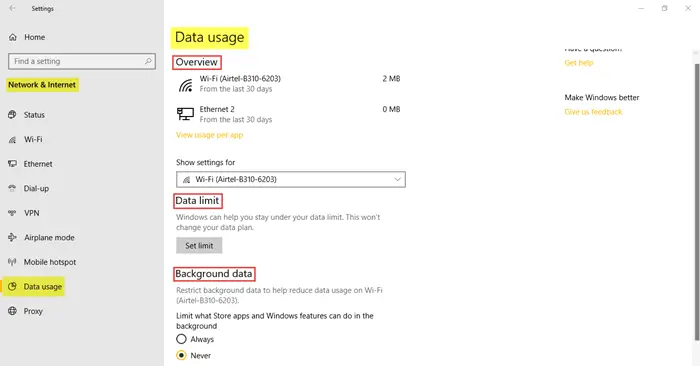
此部分允许您检查过去 30 天内 WiFi 和以太网使用的数据。您还可以查看每个应用程序的使用情况,这将为您提供有关 PC 上各种应用程序使用的数据的详细信息。其他功能包括设置数据限制和限制后台数据以减少 WiFi 上的数据使用量。
9. 代理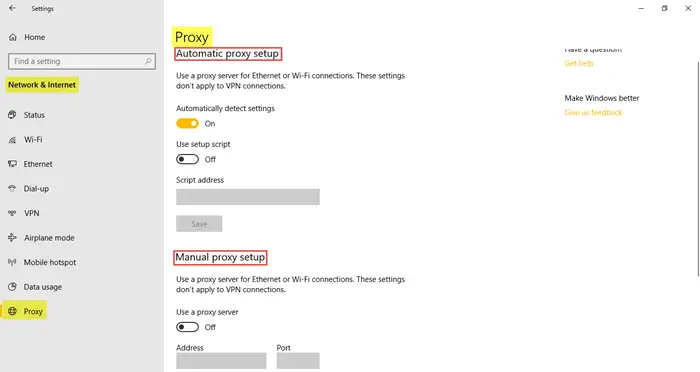
在此部分中,您可以将 PC 设置为自动检测代理设置。但是,您也可以通过输入 IP 地址和代理端口来手动调整设置。
在这篇文章中,涵盖了 Windows 10 中网络和 Internet 设置的所有功能和重要性。希望这篇文章对您有所帮助!